
[スタート] メニューで [設定] オプションを見つけ、[Windows 設定] ウィンドウで [デバイス] を選択します。
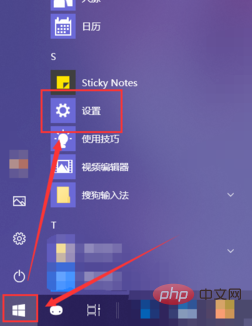
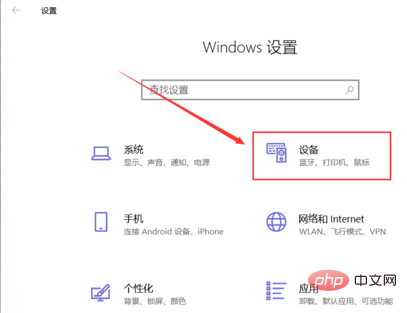
次に、左側で [プリンタとスキャナ] を選択し、ページの右側で [プリント サーバーのプロパティ] を見つけます。
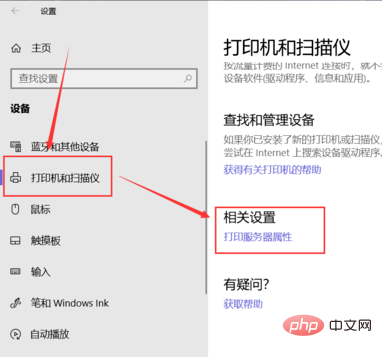
関連する推奨事項: 「FAQ」
開いたダイアログ ボックス「プリント サーバーのプロパティ」では、上部のナビゲーション バーで次のことができます。 「ドライバー」を参照すると、このマシンにインストールされているすべてのプリンター ドライバーが表示されます。
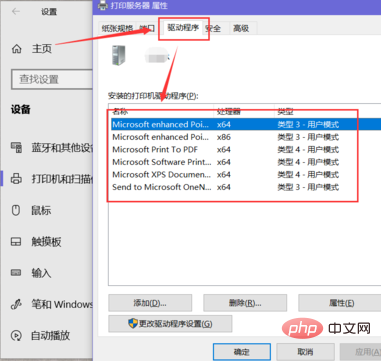
下の「ドライバー設定の変更」をクリックして、対応する権限を取得し、削除するドライバーを選択して、下の「削除」をクリックします。
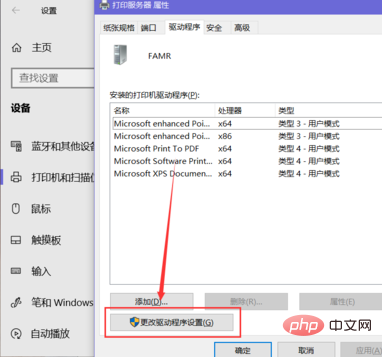
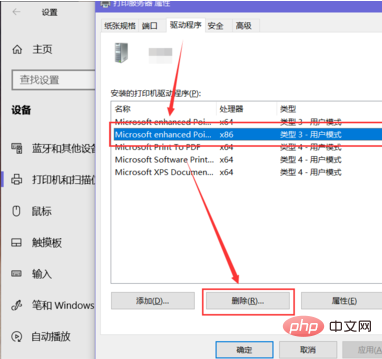
[ドライバーとドライバー パッケージを削除する] にチェックを入れ、[OK] をクリックします。
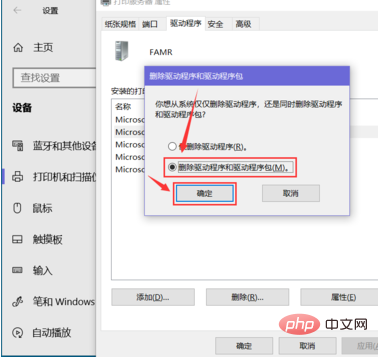
システムの指示に従って「はい」をクリックし、「ドライバーパッケージの削除」ダイアログボックスの下にある「削除」ボタンをクリックして削除します。
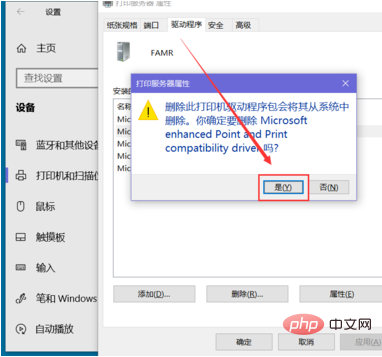
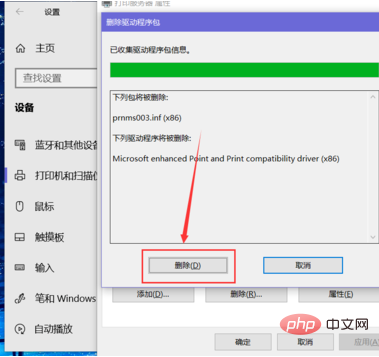
以上がプリンタードライバーのアンインストール方法の詳細内容です。詳細については、PHP 中国語 Web サイトの他の関連記事を参照してください。